华为手机是目前市场上非常受欢迎的手机品牌之一,其强大的功能和智能化的设计受到了许多用户的喜爱,在使用华为手机过程中,微信作为我们日常交流的重要工具,扮演着不可或缺的角色。有时我们可能会错过一些重要的微信信息,因为我们没有及时查看手机屏幕。为了解决这个问题,华为手机提供了一种便利的设置,即将我们已经查看过的微信信息显示在锁屏界面上。这样一来我们就能第一时间了解到新的微信信息,方便我们及时回复和处理。华为手机如何实现这个功能呢?接下来我将为大家详细介绍华为手机微信新信息屏幕显示设置的调整方法。
华为手机微信新信息屏幕显示设置怎么调整
方法如下:
1.手机上选择打开【设置】选项,如下图所示。
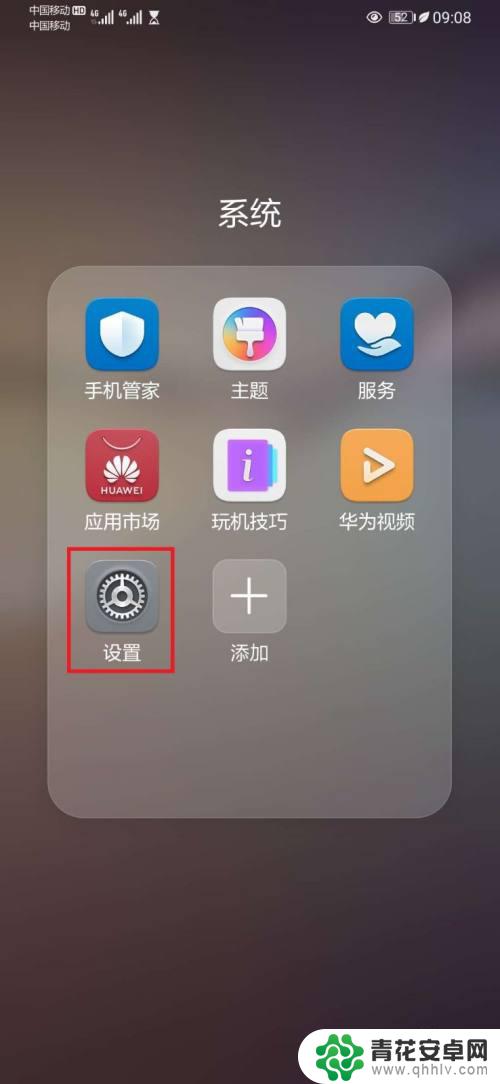
2.进入手机设置页面,选择打开【通知】
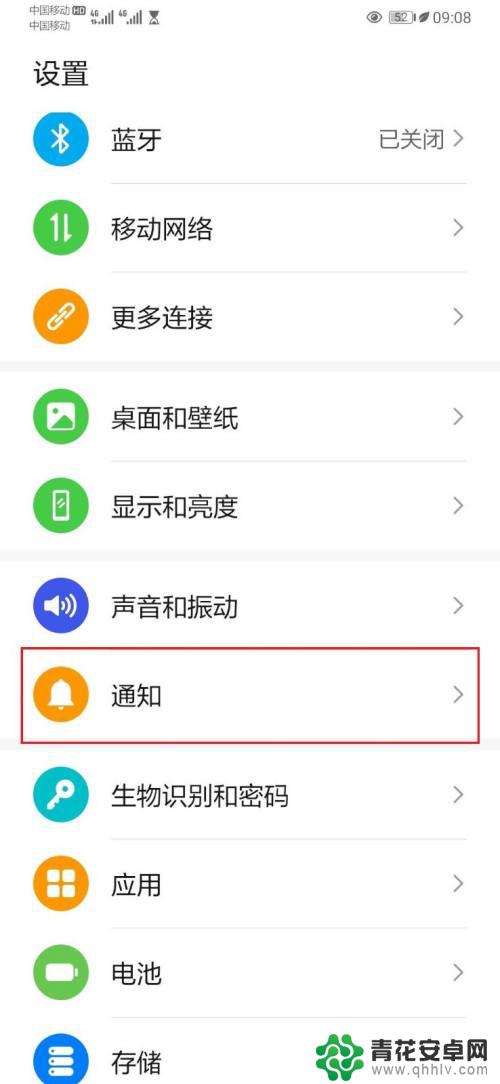
3.进入通知设置页面,打开【锁屏通知】设置选项,如下图所示。
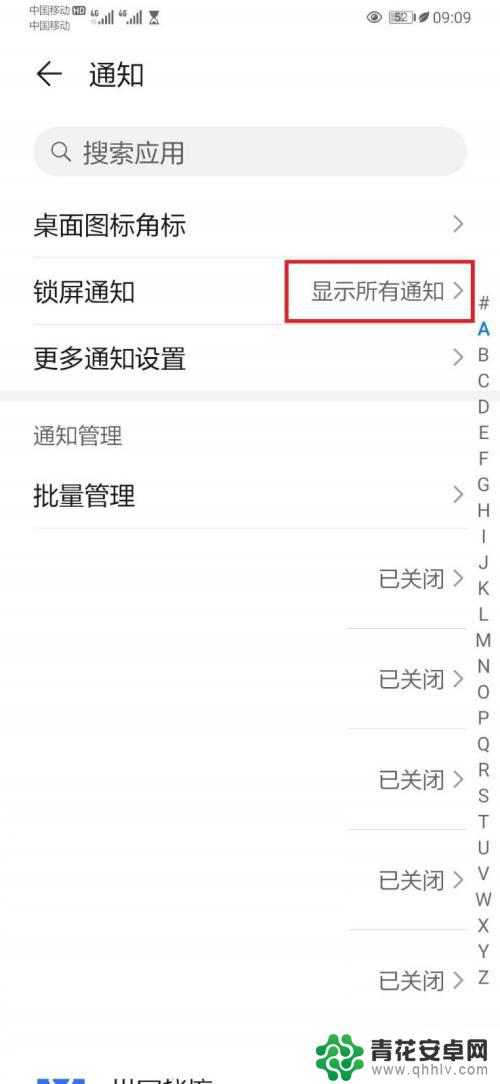
4.在打开的设置窗口,选择【显示所有通知】选项,如下图所示。

5.在通知管理应用列表中,找到并打开【微信】,如下图所示。
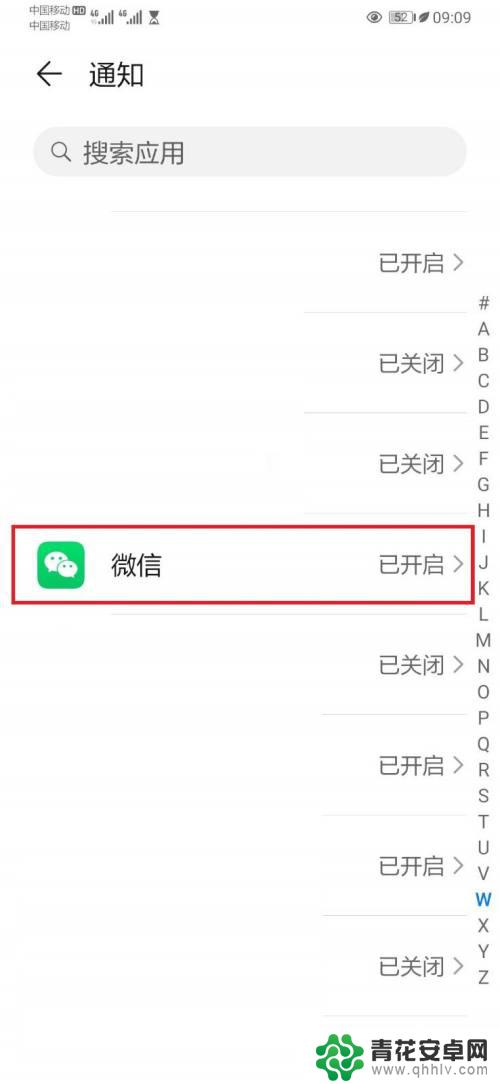
6.进入微信通知权限管理设置页面,点击开启【允许通知】开关,即可。如下图所示。
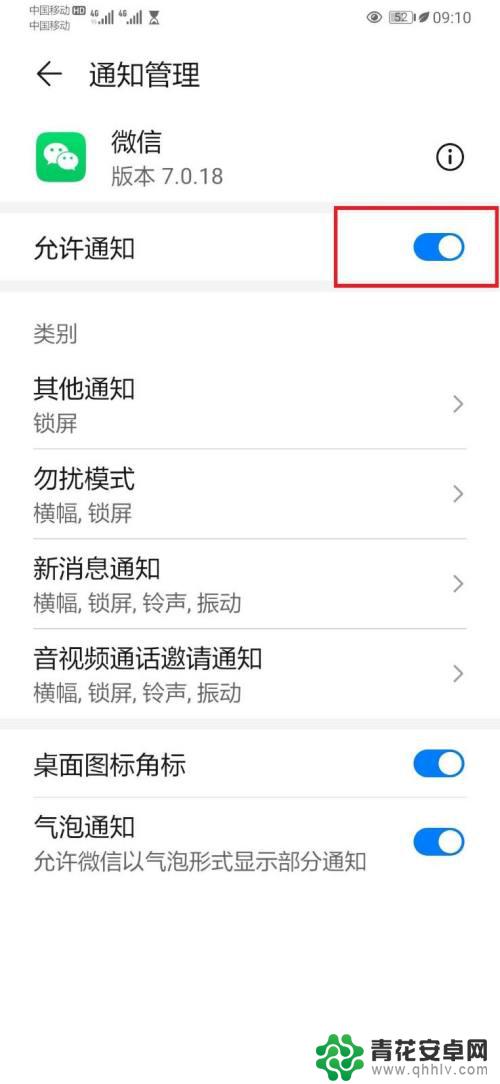
7.总结:华为手机微信信息进来屏幕不显示问题,可能是华为手机未开启微信通知权限。通过华为手机设置通知权限操作,开启微信的通知权限开关操作流程。
以上就是华为手机怎么把查看过的微信信息显示在锁屏的全部内容,如果遇到这种情况,你可以根据小编的操作来解决,非常简单快速,一步到位。










